全志方案PC端烧录使用文档
一、全志方案 PC 端烧录分类
1. 强制烧录【适用场景:1> 空片;2> 板子中系统异常无法正常启动】;
2. 在系统再次更新【适用场景:板子中已经安装好了系统且运行正常】;
PhoenixSuit 安装包和强制烧录使用文档供参考,请在下面链接下载:
链接:https://pan.baidu.com/s/1E3uR3oUAUP_QkOiHH6wM0A
提取码:tslz
二、“强制烧录”操作步骤
1. 安装“PhoenixSuit_CN.msi”烧录工具包。
2. 等安装完成后,运行 PhoenixSuit 应用。
3. 在 PhoenixSuit 应用界面,点击顶部“一键刷机”按钮,切换到“一键刷机界面”再选择好对应的烧录文件。
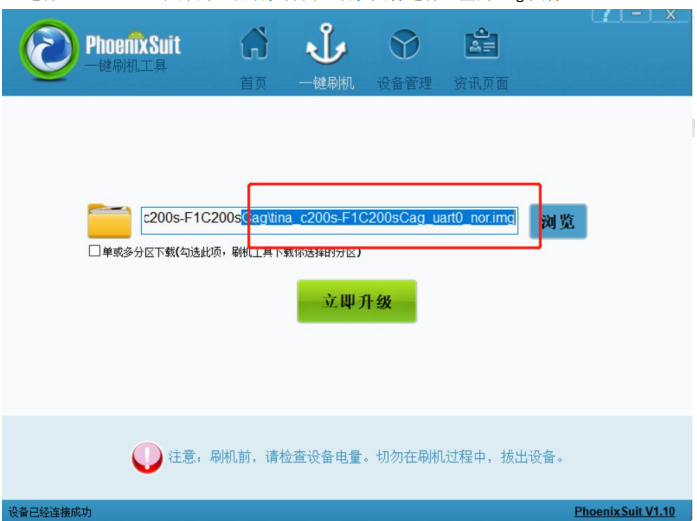
4. 短接 FLASH PIN1 与 PIN2 脚位保持再通过 USB 线插电脑供电板子【如板子配有强制烧录按钮,可以通过按强烧按钮代替上面的短接操作】。
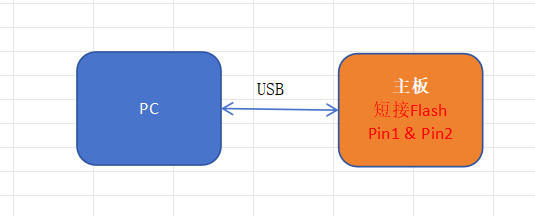
5. 见到下面的界面后根据提示选择“是”或“否”,通常选择“是”。

6. 等待烧录完成即可。
三、“在系统再次更新”操作步骤
1. 使用 USB 线供电板子。
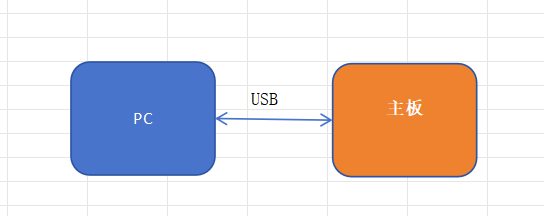
2. 在 PC 端 PhoenixSuit 应用,等板子启动完成,确保看到如下图左下角有“设备已连接成功”字样。
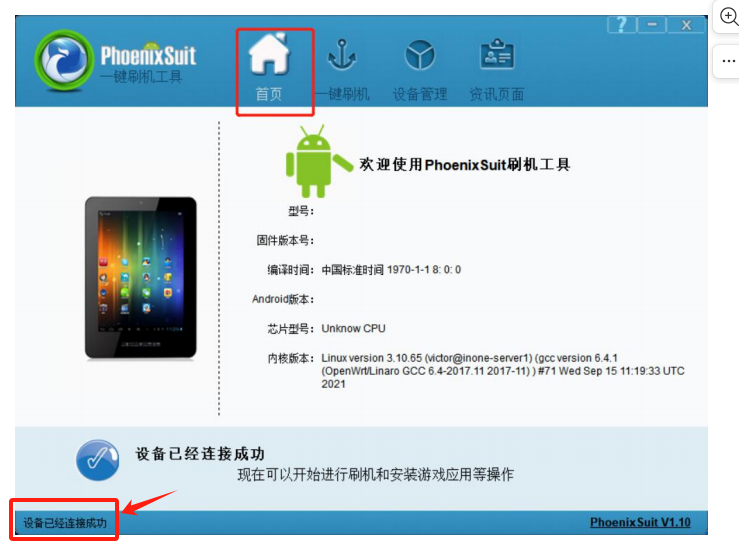
3. 在 PhoenixSuit 应用界面,点击顶部“一键刷机”按钮,切换到“一键刷机界面”再选择好对应的烧录文件。
4. 见到下面的界面后根据提示选择“是”或“否”,通常选择“是”。
5. 等待烧录完成即可。
四、无法强制烧录异常排除
1. 检查板的电源 3.3V / 1.8V / 0.96V 是否正常?
2. 检查主控 CPU 焊接是否 OK?主控肚皮地是否焊接 OK?
3. 检查 SPI-NAND 是否焊接 OK?
4. 检查 USB type-c 是否焊接 OK?
5. 检查主控 CPU 的 RESET 电压是否为正常 3.3V?